题目内容
更改网格线的颜色的方法
题目答案
1、选择要更改其网格线颜色的工作表。
2、单击“文件”选项卡。
3、在“Excel”下,单击“选项”。
4、在“高级”类别中的“此工作表的显示选项”下,确保选中“显示网格线”复选框。
5、在“网格线颜色”框中,单击所需的颜色。
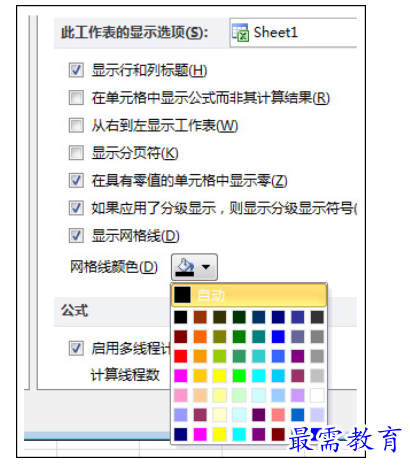
提示 若要将网格线返回到默认颜色,请单击“自动”。
补充技巧:
在工作表上更改网格线的颜色后,可能希望执行下列步骤:
突出显示网格线
若要在屏幕上突出显示网格线,可以尝试使用边框和线型。这些设置位于“开始”选项卡上的“字体”组中。
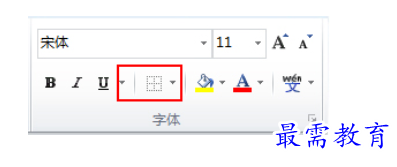
打印网格线
默认情况下,Excel 不打印工作表上的网格线。如果要在打印页上显示网格线,选择要打印的工作表。在“页面布局”选项卡上的“工作表选项”组中,选中“网格线”下的“打印”复选框。若要进行打印,按 Ctrl+P。
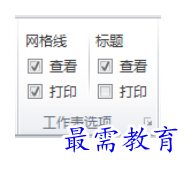




点击加载更多评论>>